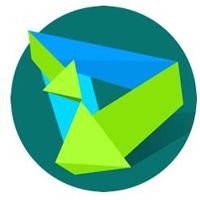视频GIF转换 v1.3.4绿色版 免费下载
2024-09-30 12:20本站原创浏览:7760次
今天小编给大家分享一款非常好用的视频GIF转换软件,相信不少人都希望将一些比较精彩的视频片段转换成gif图片文件来丰富自己的表情包收藏,但是现在市面上的gif制作软件参差不齐,许多转换的效果还不是非常理想。不过只要使用这款软件就不需要担心了,它不仅能够实现任意视频剪切并转换为GIF动态文件,还完美的支持了AVI, MPEG, MP4, WMV, MKV, MOV, VOB, RMVB等常用视频格式,我们还可以通过自身的要求来设置GIF的播放速度和画面质量,大家快来下载体验吧!
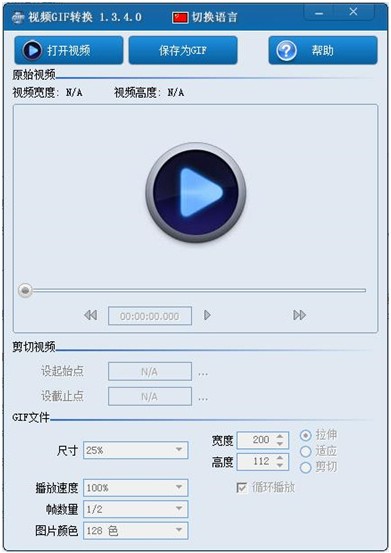
2、首先需要定位视频截取的起始位置,可以点击→、←、shift + →按钮或者拖动进度条来定位,接下去只需要点击设起始点按钮就可以了;然后使用同样的方法定位到视频截取的截止位置。
3、设置GIF的尺寸为原始视频的1、1/2、...1/5倍大小,也可以自定义尺寸,设置的尺寸越小生产的gif文件的体积越小。
4、设置GIF的播放速度,可以设置为原始视频的0.5倍至2.0倍。
5、如果需要更加精简GIF文件的体积,可适当减少每秒播放的画面帧数,可设置为原视频的0.1倍至1倍帧数。
6、另外还可以设置GIF的颜色:可以选择4色至256色。颜色数量越低,生成的GIF文件的体积越小。
7、最后点击保存为GIF按钮就可以成功生成GIF图片了。
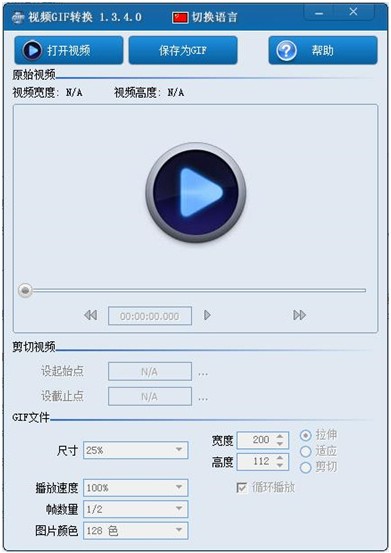
使用教程
1、点击打开视频按钮,选取视频文件,基本常见的视频格式都可以导入,如:AVI, MPEG, MP4, WMV, MKV, MOV, VOB, RMVB等格式的视频。2、首先需要定位视频截取的起始位置,可以点击→、←、shift + →按钮或者拖动进度条来定位,接下去只需要点击设起始点按钮就可以了;然后使用同样的方法定位到视频截取的截止位置。
3、设置GIF的尺寸为原始视频的1、1/2、...1/5倍大小,也可以自定义尺寸,设置的尺寸越小生产的gif文件的体积越小。
4、设置GIF的播放速度,可以设置为原始视频的0.5倍至2.0倍。
5、如果需要更加精简GIF文件的体积,可适当减少每秒播放的画面帧数,可设置为原视频的0.1倍至1倍帧数。
6、另外还可以设置GIF的颜色:可以选择4色至256色。颜色数量越低,生成的GIF文件的体积越小。
7、最后点击保存为GIF按钮就可以成功生成GIF图片了。